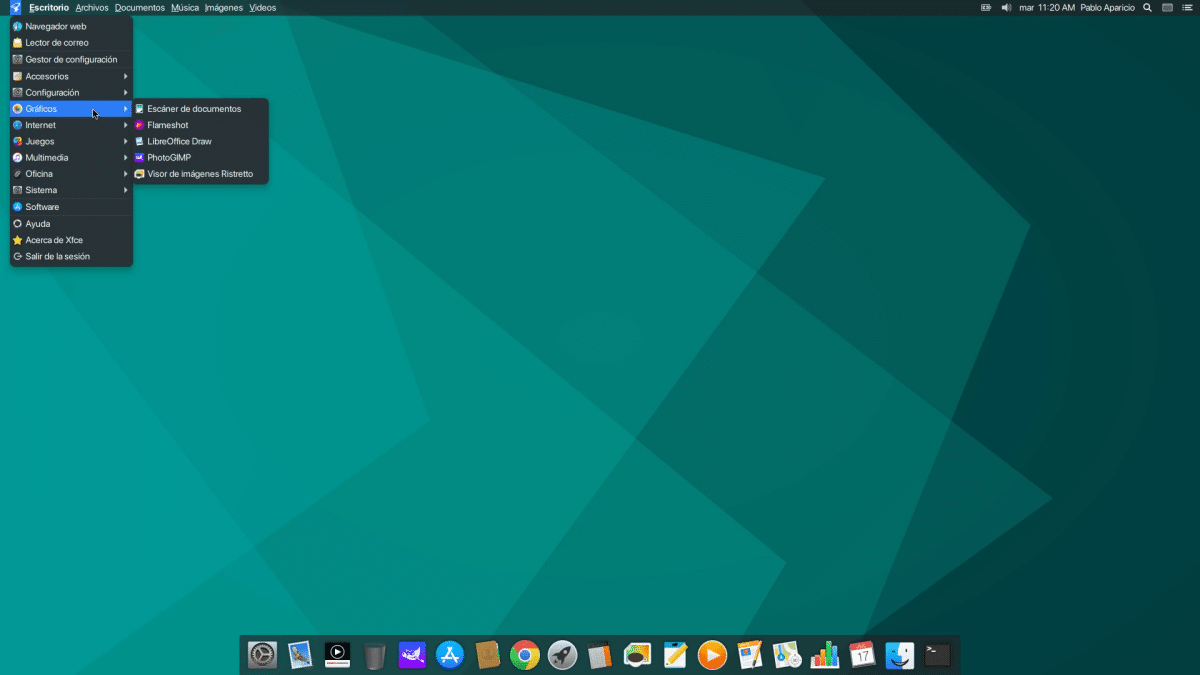
ฉันคิดว่านี่จะเป็นครั้งแรกในบทความอย่างน้อยสองบทความที่ฉันจะเขียนเกี่ยวกับ Twister หนึ่งปีที่ผ่านมาฉันอ่านโดยไม่สนใจ บทความของไอแซกส่วนหนึ่งเพราะฉันไม่ชอบสิ่งที่อยู่ตรงนั้นและฉันไม่เชื่อว่าระบบนี้จะดีขึ้น แต่เวลาผ่านไป Raspberry Pi OS รองรับ DRM (บน Chromium) "พายุทอร์นาโด" นี้อิงจากระบบนั้น ดังนั้นจึงใช้งานได้เช่นกัน และยังมีซอฟต์แวร์ที่มีประโยชน์อีกมากมาย นอกจากนี้เมื่อเร็ว ๆ นี้พวกเขาได้เปิดตัว ทวิสเตอร์ UIซึ่งเป็นแพ็คเกจที่เราสามารถใช้ Twister OS บนพีซี x86_x64
เริ่มแรก ซอฟต์แวร์ Twister UI คือ ออกแบบมาเพื่อติดตั้งบน Xubuntu / Linux Mint หรือ Manjaro. ไม่มีการกล่าวถึงเรื่องนี้ แต่เมื่อพิจารณาว่า Twister OS ใช้ Xfce, Xubuntu นั้นและ Manjaro รุ่นหลักด้วย มีแนวโน้มว่าระบบเหล่านั้นจะปรากฏบนหน้าอย่างเป็นทางการเนื่องจากสภาพแวดล้อมแบบกราฟิก ดังนั้น ฉันขอแนะนำให้ใช้ Twister UI ใน Xfce และจะดีกว่าถ้าใช้ในอนุพันธ์ของ Ubuntu หรือ Manjaro เนื่องจากนั่นคือสิ่งที่เราเห็นในหน้าเว็บของพวกเขา ฉันได้ทดสอบบน Ubuntu ซึ่งใช้ GNOME และโดยทั่วไปแล้วจะติดตั้งแพ็คเกจบางอย่าง เช่น Kodi และ Audacious แต่มันไม่ได้สัมผัสกับอินเทอร์เฟซเลย
Twister UI มีธีมของ Twister ทั้งหมด แต่ไม่ใช่ซอฟต์แวร์ทั้งหมด
ตัวติดตั้ง Twister UI มันจะปรับเปลี่ยนการติดตั้งเริ่มต้นเป็นจำนวนมากจนถึงจุดที่ Neofetch แสดงโลโก้ "Twister OS" ไม่ใช่โลโก้ของ Xubuntu หรือ Manjaro ในบรรดาสิ่งที่ติดตั้ง เรามี Winetricks, Kodi และธีมทั้งหมด เช่น iTwister (macOS) หรือ Twister 10-11 (Windows traces) แต่ตอนนี้ขาดหายไปที่สำคัญ หาก Twister OS ดีที่สุดที่ฉันเคยลองใช้บน Raspberry Pi อาจเป็นเพราะมันมีแพ็คเกจต่างๆ เช่น RetroPie หรือเครื่องมือ WebApps ของมันเองโดยค่าเริ่มต้น และเป็นโปรแกรมที่ไม่ได้อยู่ใน Twister UI และหายไป
ในการติดตั้ง Twister UI เราต้องทำตามขั้นตอนเหล่านี้:
- เราดาวน์โหลด Xubuntu / Linux Mint หรือ Manjaro และติดตั้ง เรายืนยันว่าต้องเป็นรุ่น Xfce ฉันคิดว่ามันเป็นสิ่งสำคัญที่จะพูดถึงบางสิ่ง: ถ้าคุณต้องการให้ทางลัดปรากฏบนเดสก์ท็อป คุณต้องติดตั้งระบบเป็นภาษาอังกฤษ สคริปต์ไม่สามารถสร้างได้หากเราเลือกภาษาอื่น หลังจากติดตั้ง Twister UI แล้ว เราจะสามารถใส่ภาษาที่เราต้องการได้
- ไปกันเลยค่ะ เว็บ และดาวน์โหลดสคริปต์สำหรับ Manjaro หรือ Xubuntu / Linux Mint
- เราเรียกใช้ตัวติดตั้ง ในการทำเช่นนี้ เราคลิกขวาที่ไฟล์ที่ลงท้ายด้วย .run และไปที่ตัวเลือก / การอนุญาต เราทำเครื่องหมายที่ช่องเพื่อให้สามารถเรียกใช้งานได้และเรายอมรับ
- ต่อไป เราเปิดเทอร์มินัล ลากตัวติดตั้งไปที่เทอร์มินัลแล้วกด Enter
- จะต้องใช้เวลา ข้อความทั้งหมดที่เราเห็นเราต้องยอมรับ
- เรารอและเมื่อมันเสร็จสิ้นเราเริ่มต้นใหม่
RetroPie ในอนาคต?
RetroPie มีคู่มือการติดตั้งสำหรับ Debian / Ubuntu (ที่นี่) แต่ Manjaro ไม่มีอะไรที่เหมือนกับมัน นั่นอาจเป็นเหตุผลว่าทำไมตอนนี้ ไม่ได้ติดตั้งตามค่าเริ่มต้น ใน Twister UI สิ่งที่แน่นอนคือ UI ได้รับการอัปเดตเมื่อเวลาผ่านไปและเกือบจะจับมือกับระบบปฏิบัติการ (ระบบ) ดังนั้นจึงไม่สามารถตัดออกได้ว่าในอนาคตแอปพลิเคชัน WebApps และ RetroPie จะถึง x86_x64 แอปพลิเคชัน WebApps นั้นน่าสนใจมาก และจากนั้นเราสามารถเล่น Tomb Raider สนทนาบน Telegram (ซึ่งปรากฏเป็น Chrome OS) และเพลิดเพลินกับ Netflix, Disney + หรือ Spotify เว็บแอปพลิเคชันเหล่านี้จำนวนมากไม่จำเป็นในคอมพิวเตอร์เดสก์ท็อปทั่วไป แต่มีแอปพลิเคชันอื่นๆ อย่างน้อย รู้ลิงค์ที่จะเข้าด้วยเบราว์เซอร์
Twister UI มีสิ่งดีๆ มากมาย และติดตั้งบน Xubuntu / Linux Mint หรือ Manjaro อย่างน้อยที่สุด จะสามารถใช้ธีมที่คล้ายกับ macOS และ Windows ได้ หากคุณสนใจ Twister OS มากกว่า ระบบที่ออกแบบมาสำหรับ Raspberry Pi เร็วๆนี้ฉันจะเขียนบทความเกี่ยวกับเขาฉันได้ทดสอบมันมาสองสามวันแล้ว และมันทำให้ฉันทึ่ง ส่วนหนึ่งเพราะมันใช้ Raspberry Pi OS อย่างเป็นทางการ